Müəllif:
Tamara Smith
Yaradılış Tarixi:
23 Yanvar 2021
YeniləMə Tarixi:
1 İyul 2024

MəZmun
- Addımlamaq
- Metod 2-dən 1: Google Sənədlərdə diktə edin
- Metod 2-dən 2: Google Slayd Səs Qeydlərində diktə edin
Bu wikiHow sizə Google Sənədlərdə və ya Google Slaydlarda yazmaq üçün klaviatura yerinə səsinizdən necə istifadə etməyi öyrədir. Bu xüsusiyyət yalnız Google Chrome'da mövcuddur.
Addımlamaq
Metod 2-dən 1: Google Sənədlərdə diktə edin
 Mikrofonunuzun açıq və istifadəyə hazır olduğundan əmin olun. Bir Mac-da işləyirsinizsə, bir Mac-da bir mikrofonu necə açacağınızı oxuyun. Windows-da işləyirsinizsə, bir test qeydini etmək üçün bir PC-də səs yazmağı oxuyun.
Mikrofonunuzun açıq və istifadəyə hazır olduğundan əmin olun. Bir Mac-da işləyirsinizsə, bir Mac-da bir mikrofonu necə açacağınızı oxuyun. Windows-da işləyirsinizsə, bir test qeydini etmək üçün bir PC-də səs yazmağı oxuyun.  Google Chrome'u açın. Bu proqram qovluqda tapıla bilər Proqramlar bir Mac və ya Bütün proqramlar bir kompüterdəki Başlat menyusunda.
Google Chrome'u açın. Bu proqram qovluqda tapıla bilər Proqramlar bir Mac və ya Bütün proqramlar bir kompüterdəki Başlat menyusunda.  Getmək https://drive.google.com. Hələ Google hesabınıza girməmisinizsə, bunu etmək üçün ekrandakı təlimatları izləyin.
Getmək https://drive.google.com. Hələ Google hesabınıza girməmisinizsə, bunu etmək üçün ekrandakı təlimatları izləyin.  Düzəliş etmək istədiyiniz sənədi açın. Yeni bir sənəd yaratmaq istəyirsinizsə vurun + Yeni səhifənin sol üst hissəsində seçin və seçin Google Sənədləri.
Düzəliş etmək istədiyiniz sənədi açın. Yeni bir sənəd yaratmaq istəyirsinizsə vurun + Yeni səhifənin sol üst hissəsində seçin və seçin Google Sənədləri. 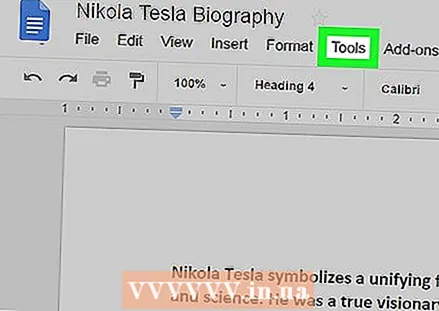 Menyuya vurun Əlavə. Bu menyu Google Sənədlərin yuxarı hissəsində tapıla bilər.
Menyuya vurun Əlavə. Bu menyu Google Sənədlərin yuxarı hissəsində tapıla bilər.  basın Səslə yazmaq. Mikrofon paneli görünəcək.
basın Səslə yazmaq. Mikrofon paneli görünəcək. 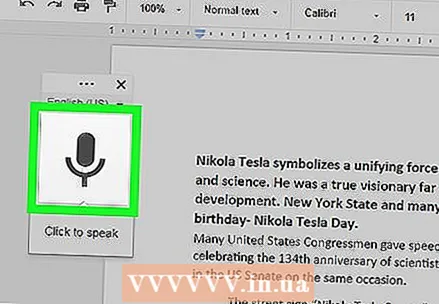 Diktə etməyə başlamaq istədiyiniz zaman mikrofona vurun.
Diktə etməyə başlamaq istədiyiniz zaman mikrofona vurun.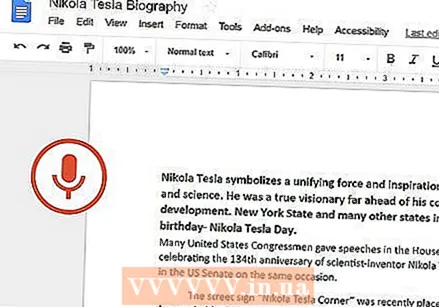 Mətninizi diktə edin. Dəqiq və sabit bir səs və sürətlə danışın. Dediyiniz sözlər danışarkən ekranda görünür.
Mətninizi diktə edin. Dəqiq və sabit bir səs və sürətlə danışın. Dediyiniz sözlər danışarkən ekranda görünür. - Lazım olduqda durğu işarələri və yeni xətlər əlavə etmək üçün aşağıdakı şərtləri söyləyin (yalnız ingilis dilində mövcuddur): Dövr, Vergül, Nida işarəsi, Sual işarəsi, Yeni sətir, Yeni abzas.
- Mətni formatlaşdırmaq üçün səsli əmrlərdən də istifadə edə bilərsiniz (yalnız ingilis dilində mövcuddur). Bəzi nümunələr: Qalın, Kursivləşdirin, Altını çəkin, Bütün qapaqlar, Kapitallaşdırın, Vurğulayın, Şrift ölçüsünü artırın, Xətt aralığı ikiqat, Mərkəzi hizalayın, 2 sütun tətbiq edin.
- Sənəddə səs əmrləri ilə hərəkət edə bilərsiniz (yalnız ingilis dilində mövcuddur). Məsələn deyin Getmək və ya Köçməksonra istədiyiniz yeri izlədi (məs. Başlanğıc və ya abzas, Sənədin sonu, Növbəti söz, Əvvəlki səhifə).
 Bitirdikdən sonra yenidən mikrofona vurun. Bundan sonra dedikləriniz sənəddə görünməyəcək.
Bitirdikdən sonra yenidən mikrofona vurun. Bundan sonra dedikləriniz sənəddə görünməyəcək.
Metod 2-dən 2: Google Slayd Səs Qeydlərində diktə edin
 Mikrofonunuzun açıq və istifadəyə hazır olduğundan əmin olun. Bir Mac-da işləyirsinizsə, bir Mac-da bir mikrofonu necə açacağınızı oxuyun. Windows-da işləyirsinizsə, bir test qeydini etmək üçün bir PC-də səs yazmağı oxuyun.
Mikrofonunuzun açıq və istifadəyə hazır olduğundan əmin olun. Bir Mac-da işləyirsinizsə, bir Mac-da bir mikrofonu necə açacağınızı oxuyun. Windows-da işləyirsinizsə, bir test qeydini etmək üçün bir PC-də səs yazmağı oxuyun. - Yalnız səs qeydlərində diktədən istifadə edə bilərsiniz, slaydlardan deyil.
 Google Chrome'u açın. Bunu qovluqda tapa bilərsiniz Proqramlar bir Mac və ya Bütün proqramlar bir kompüterdəki Başlat menyusunda.
Google Chrome'u açın. Bunu qovluqda tapa bilərsiniz Proqramlar bir Mac və ya Bütün proqramlar bir kompüterdəki Başlat menyusunda.  Getmək https://drive.google.com. Google hesabınıza hələ daxil olmamısınızsa, bunu etmək üçün ekrandakı təlimatları izləyin.
Getmək https://drive.google.com. Google hesabınıza hələ daxil olmamısınızsa, bunu etmək üçün ekrandakı təlimatları izləyin.  Düzəliş etmək istədiyiniz slayd şousunu vurun. Bu, redaktə ediləcək faylı açacaqdır.
Düzəliş etmək istədiyiniz slayd şousunu vurun. Bu, redaktə ediləcək faylı açacaqdır.  Menyuya vurun Əlavə. Bunu Google Slaydların üst hissəsində tapa bilərsiniz.
Menyuya vurun Əlavə. Bunu Google Slaydların üst hissəsində tapa bilərsiniz. 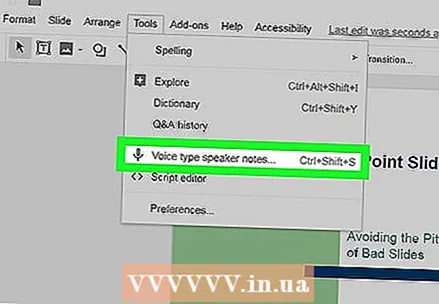 basın Səs yazaraq səs qeydləri. Bu səs qeydlərini və üzərində mikrofon olan kiçik bir paneli açacaqdır.
basın Səs yazaraq səs qeydləri. Bu səs qeydlərini və üzərində mikrofon olan kiçik bir paneli açacaqdır. 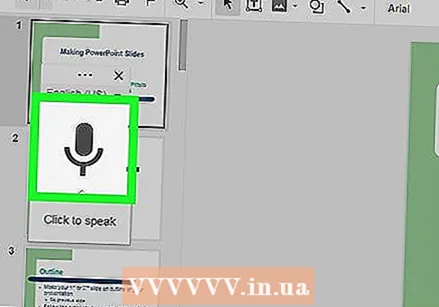 Diktə etməyə hazır olduğunuzda mikrofonu vurun.
Diktə etməyə hazır olduğunuzda mikrofonu vurun.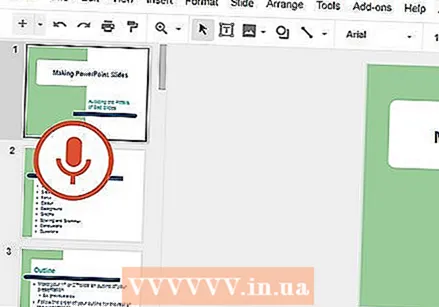 Diktə etmək istədiyiniz sözləri danışın. Dəqiq və bərabər bir səs və sürətlə danışın. Dedikləriniz ekranda görünür.
Diktə etmək istədiyiniz sözləri danışın. Dəqiq və bərabər bir səs və sürətlə danışın. Dedikləriniz ekranda görünür. - Lazım olduqda durğu işarələri və yeni xətlər əlavə etmək üçün aşağıdakı şərtləri söyləyin (yalnız ingilis dilində mövcuddur): Dövr, Vergül, Nida işarəsi, Sual işarəsi, Yeni sətir, Yeni abzas.
 Bitirdikdən sonra yenidən mikrofona vurun. Düzəlişləriniz dərhal qeyd olunur.
Bitirdikdən sonra yenidən mikrofona vurun. Düzəlişləriniz dərhal qeyd olunur.



